Como configurar e usar o ADB na Android TV
Quer você tenha um smartphone Android ou uma Android TV, a natureza do sistema operacional permanece a mesma. Em outras palavras, uma Android TV é tão ajustável quanto qualquer outro dispositivo Android.
Se você está planejando realizar alguns ajustes sérios, como fazer o sideload de um aplicativo Android, precisará da ajuda do Android Debug Bridge ou ADB. Vejamos como você pode conectar sua Android TV ao PC usando ADB.
Como configurar o ADB no seu PC
Obviamente, o primeiro passo é instalar o ADB em seu sistema. Para fazer isso, você precisará do Android SDK Platform Tools do site Android Developers . No entanto, os usuários que configuram o ADB pela primeira vez frequentemente enfrentam erros ao usar essas ferramentas.
Se você estiver executando o Windows, recomendamos instalar o Tiny ADB e o Fastboot disponíveis em xda-developers . MacOS e outros usuários da plataforma podem verificar nosso guia completo sobre como usar ADB e Fastboot no Android para fazer a configuração.
Depois de fazer essa configuração, você precisa ativar o modo de depuração USB em sua Android TV.
Primeiro, vá para Configurações> Preferências do dispositivo> Sobre e toque várias vezes no Build para desbloquear as opções do desenvolvedor.
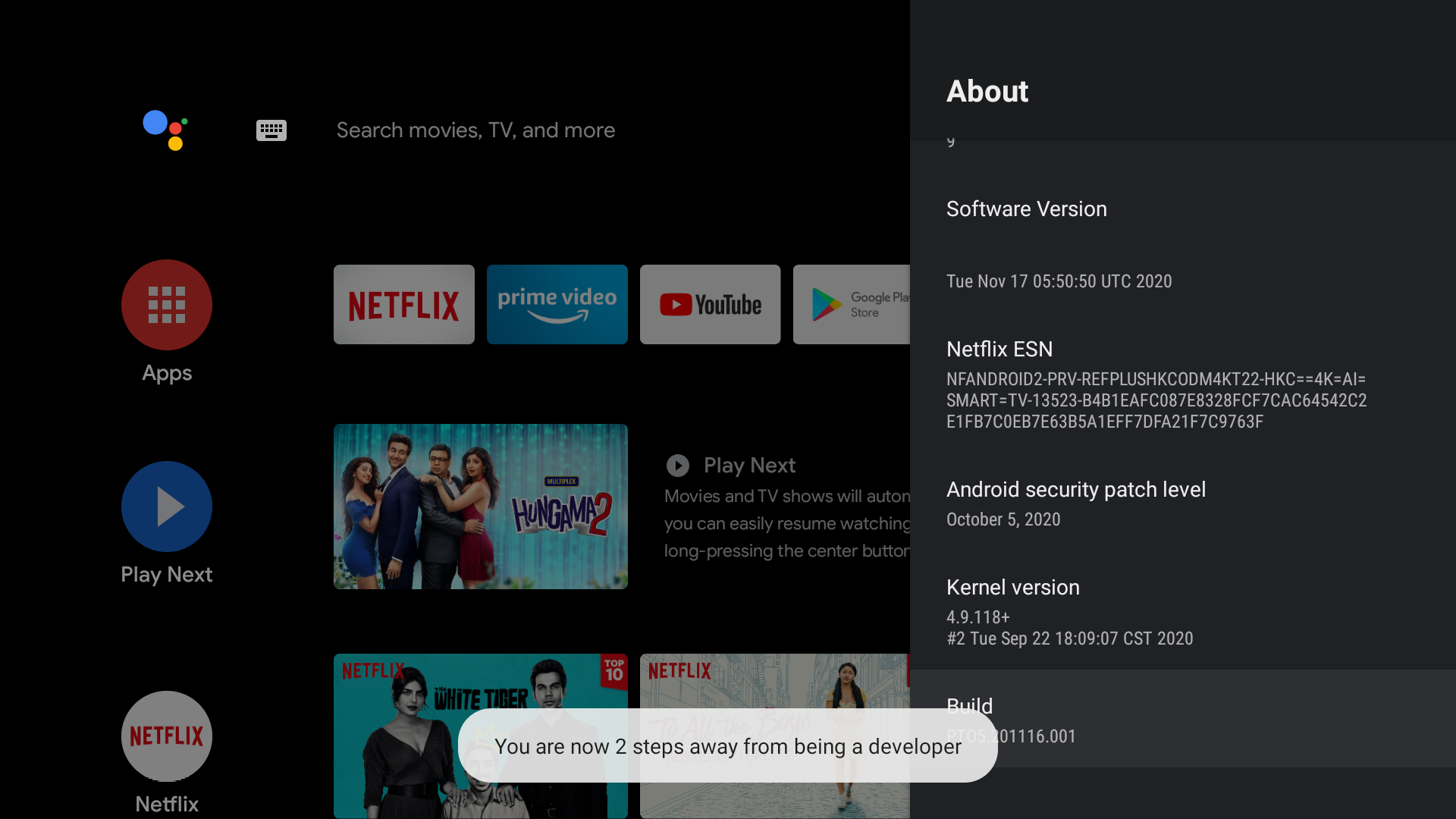
Agora você poderá ver o menu de opções do desenvolvedor desbloqueado nas Preferências do dispositivo. Localize a chave USB Debugging e ative-a.
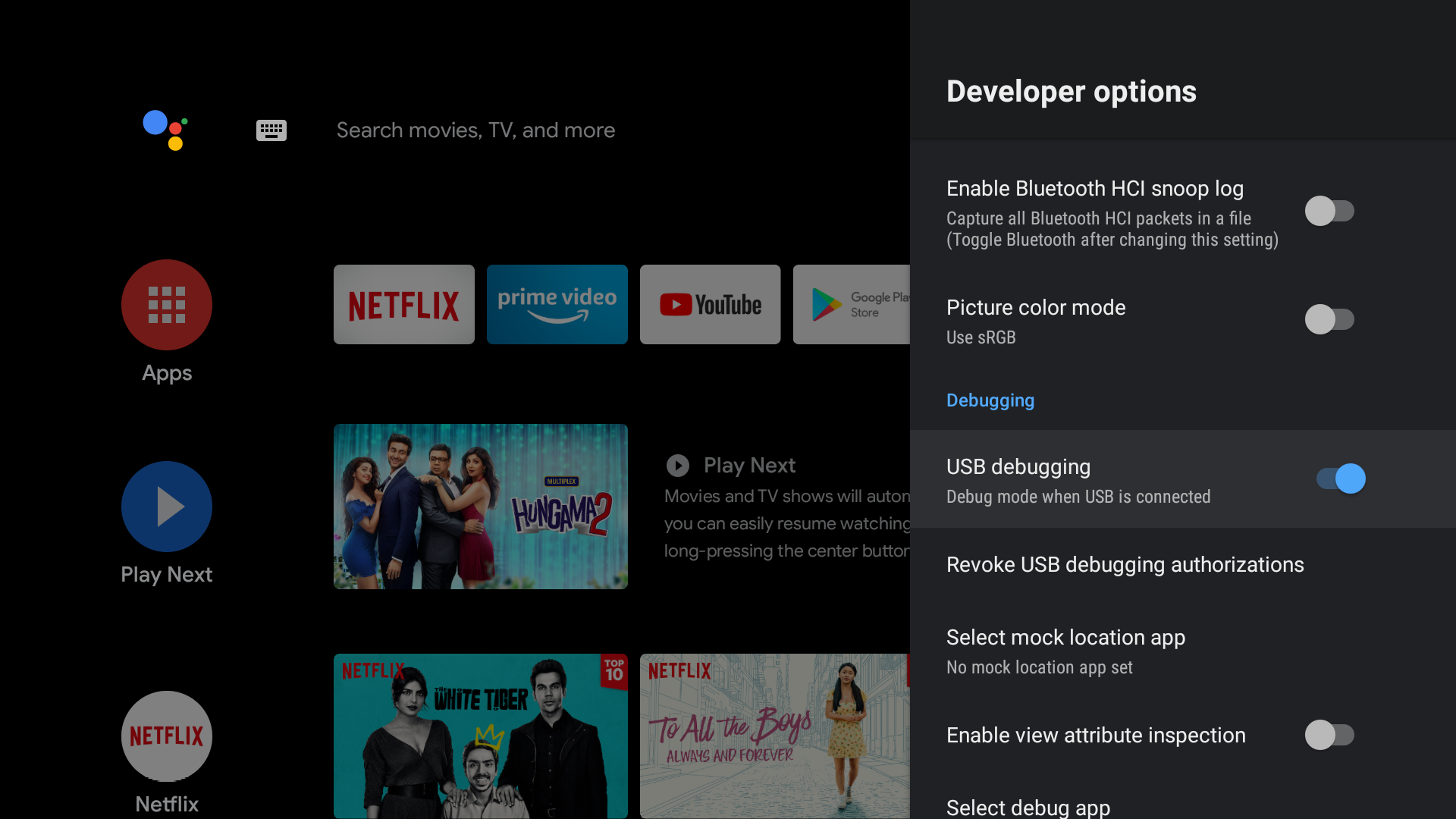
Como conectar a Android TV ao seu PC usando ADB
Normalmente, usamos um cabo USB para conectar um PC com um Android. Como isso não é viável com TVs Android, os fabricantes permitem que você configure o ADB sem fio . Fazer isso:
- Na Android TV, vá para Configurações> Preferências do dispositivo> Sobre> Status e anote o endereço IP .
- Abra o prompt de comando em seu PC e digite o comando adb connect <o endereço IP> .
- Você receberá um aviso na Android TV solicitando que autorize uma conexão com o computador. Toque em OK .
Para verificar se você estabeleceu com sucesso a conexão ADB à sua Android TV, digite o comando adb devices e veja se o dispositivo aparece na Lista de dispositivos conectados .
O que você pode fazer com o ADB na Android TV?
Abaixo estão algumas das coisas úteis que você pode fazer depois de conectar sua Android TV ao PC via ADB.
Sideload Apps
Se você possui uma TV com Android ou uma caixa de mídia, encontrará muitos aplicativos ausentes na loja de aplicativos do dispositivo. Com a ajuda do ADB, você pode facilmente fazer o sideload de aplicativos no dispositivo de mídia.
Depois de estabelecer a conexão ADB com sua Android TV, baixe o arquivo APK do aplicativo Android que deseja instalar. Em seu PC, digite o comando adb install <path to android app.apk> e pressione Enter . (Como alternativa, você pode arrastar o arquivo sobre a janela do prompt de comando para copiar seu caminho.)
O sideload também pode ser útil se você for um desenvolvedor de aplicativos e quiser testá-lo em uma Android TV.
Remover aplicativos indesejados
O ADB pode ajudá-lo a remover aplicativos pré-instalados de sua Android TV. Embora a maioria dos aplicativos possa ser desativada, alguns são bloqueados pelo fabricante.
O processo para remover aplicativos padrão na Android TV é semelhante à remoção de aplicativos pré-instalados indesejados no Android .
- Assim que a conexão ADB for estabelecida, digite o comando adb shell no prompt de comando.
- Agora insira pm uninstall -k –user 0 <nome do pacote> .
Você pode encontrar o nome do pacote com a ajuda de um aplicativo gratuito chamado App Inspector disponível na Google Play Store. Como alternativa, digite adb shell list packages que listará todos os nomes de pacotes de todos os aplicativos instalados.
Outros comandos básicos do ADB
Aqui está uma lista de comandos ADB básicos que podem ser úteis:
- O adb reboot irá reiniciar o dispositivo Android.
- A recuperação de reinicialização do adb reinicializará o dispositivo no modo de recuperação.
- adb push <local> <remote> copia um arquivo do seu PC para o seu dispositivo Android.
- adb shell wm density <dpi> altera a densidade de pixels da tela.
- O servidor adb kill corta a conexão entre o PC e a Android TV.
Faça mais com a Android TV
O Android TV é tão hackeável e personalizável quanto qualquer dispositivo Android. Ao instalar o ADB, você pode acessar algumas das funções internas do sistema de uma forma que de outra forma não seria possível.
Uma das melhores maneiras de fazer mais com sua Android TV é instalar alguns aplicativos. Nosso guia com os melhores aplicativos para Android TV mostra quais vale a pena experimentar agora.

